„Minecraft“: inicijuojant VM įvyko klaida (2 pataisymai) (09.15.25)
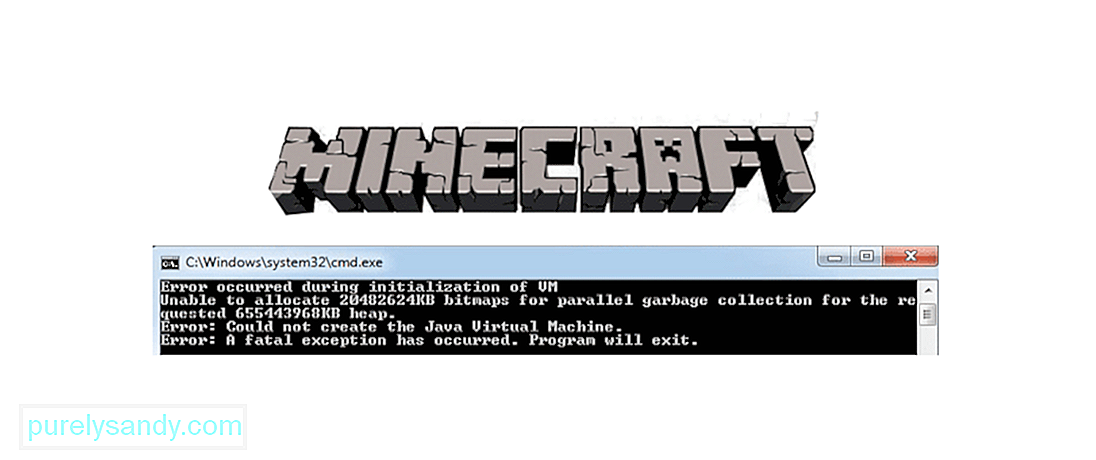 klaida įvyko inicijuojant „vm minecraft“
klaida įvyko inicijuojant „vm minecraft“ „Minecraft“ leidžia žaidėjams atlikti daug įvairių dalykų, vienas iš pagrindinių yra tai, kad žaidimas leidžia jums sukurti beveik viską, ko norite. Tačiau taip pat yra galimybė susikurti savo serverius ir atlikti daug kitų dalykų žaidime, kurie gali padaryti jūsų patirtį kur kas įdomesnę ir linksmesnę nei dabar. Tačiau žaidėjams kartais tenka peršokti per kelias krūvas, norint patekti į šias privilegijas, ir kartais gali kilti problemų. Šiandien aptarsime vieną iš šių problemų.
„Minecraft“: klaida, įvykusi inicijuojant VMViena iš dažniausiai pasitaikančių klaidų, įvykstančių žaidėjams bandant paleisti „Minecraft“ arba nustatant serverį, yra „Klaida įvykus inicijuojant VM Minecraft“. Tai iš tikrųjų yra vienas iš labiausiai paplitusių „Minecraft“ žaidėjų, ypač tų, kurie žaidimą pirmą kartą išbando savo kompiuteryje. Tačiau tai nėra pasikartojanti problema, kuri nuolat kyla ir kurią galima palyginti lengvai išspręsti. Tiesiog išbandykite bet kurį iš toliau pateiktų sprendimų ir galėsite kuo greičiau atsikratyti šios problemos.
Populiarios „Minecraft“ pamokos
Pirmasis šios problemos sprendimas yra vienas iš paprasčiausių ir neabejotinai efektyviausių. Viskas, ko jums reikia, yra visiškai pašalinti „Java“ iš savo įrenginio ir tada iš naujo įdiegti. Vienintelis skirtumas yra tas, kad šį kartą turite įdiegti tinkamą savo kompiuterio versiją. Turėsite išsiaiškinti, kurią versiją turite atsisiųsti patys. Pvz., Turėsite pasirinkti „Java 32 bitų“ ir „64 bitų„ Java “, priklausomai nuo jūsų„ Windows “versijos.
Net kalbant apie „Windows 10“, galima rinktis iš dviejų pagrindinių skirtingų variantų. Vienas iš jų yra 32 bitų, o kitas - 64 bitų variantas. Tiesiog įsitikinkite, kad įdiegėte „Java“ variantą, kuris atitinka jūsų įdiegtą „Windows“ versiją. Kai tai padarysite, nebeturėtumėte susidurti su šia problema. Paprastai nesvarbu, kurį variantą turite, jei tik jis yra tinkamas, nes nėra didelio skirtumo tarp jų našumo galimybių. Tačiau dauguma žmonių vis tiek rekomenduoja 64 bitų programas, palyginti su 32 bitų analoginėmis, dėl pagrįstų priežasčių.
tinkamas RAM kiekis yra būtinas, neatsižvelgiant į žaidžiamą žaidimą, o per mažai paskirstymas neleis tinkamai žaisti. Jei jau įdiegėte reikiamą „Java“ versiją, beveik neabejojama, kad problema kyla dėl RAM kiekio, kurį paskyrėte „Minecraft“. Laimei, tai yra dar vienas lengvai įgyvendinamas sprendimas, kurį galite atlikti paprasčiausiai atlikdami toliau pateiktus veiksmus.
Pirmas dalykas, kurį turėsite padaryti, yra atidaryti „Minecraft“ paleidimo priemonę („Java“ versiją) ir pereiti į diegimo skirtuką, kurį rasite viršutinėje ekrano dalyje. Dabar raskite norimą „Minecraft“ versiją, kurios parametrus norite pakeisti, ir užveskite pelės žymeklį ant jos. Po to turėsite spustelėti piktogramą su trimis taškais. Dabar pasirinkite parinktį, kurioje sakoma, kad redaguokite iš kelių pasirodžiusių, ir galėsite pasirinkti kitą parinktį, kurioje sakoma „Daugiau parinkčių“, kuri turėtų būti apatinėje kairėje ekrano pusėje. Kai spustelėsite tai, turėtų būti JVM argumentų laukas, kurį galėsite pasiekti ir redaguoti. Pasiekite šį lauką ir pakeiskite dabartinę –Xmx1G, kuri tikriausiai priskirta –Xmx # G. # Reiškia bet kokį RAM kiekį, kurį norite skirti žaidimui.
Tačiau įsitikinkite, kad atlikdami šiuos veiksmus nepersistengėte ir skirkite daugiau RAM nei turite žaidimui. Skirti daugiau RAM, nei turite, yra dar viena dažna priežastis, dėl kurios reikia susidurti su šia problema, todėl turėtumėte užtikrinti, kad paskirsite tik tokią sumą, kurią jūsų kompiuteris gali saugiai valdyti. Priešingu atveju jūs turėsite susidurti su keliomis problemomis čia ir ten. Šie du yra beveik vieninteliai sprendimai, kurių jums prireiks, kad atsikratytumėte šios problemos, todėl išbandykite juos ir netrukus grįžkite į „Minecraft“!
62323"YouTube" vaizdo įrašas: „Minecraft“: inicijuojant VM įvyko klaida (2 pataisymai)
09, 2025

